에 의해 수프리야 프라부
탐색을 위해 쇼핑 웹사이트나 GPS 애플리케이션을 사용할 때마다 시스템에 구성된 현재 위치 또는 그렇지 않으면 위치를 입력하라는 메시지가 표시됩니다. 세부. 하지만 위치 서비스 기반 애플리케이션을 사용하면서 매번 위치를 입력해야 하는 경우에는 정말 짜증이 납니다. 이를 위해 시스템에서 위치 서비스 설정을 구성해야 하며 이 문서에서는 Windows 11 시스템에서 위치 설정을 구성하는 방법을 안내합니다.
Windows 11에서 위치 설정을 켜고 끄는 방법
1 단계: 설정 앱 열기
누르다 이기다 키보드의 키를 누르고 입력 설정.
때리다 입력하다 열쇠.

2 단계: 설정 창에서
이동 개인정보 보호 및 보안.
그런 다음 페이지를 아래로 스크롤하여 위치 아래 그림과 같이.
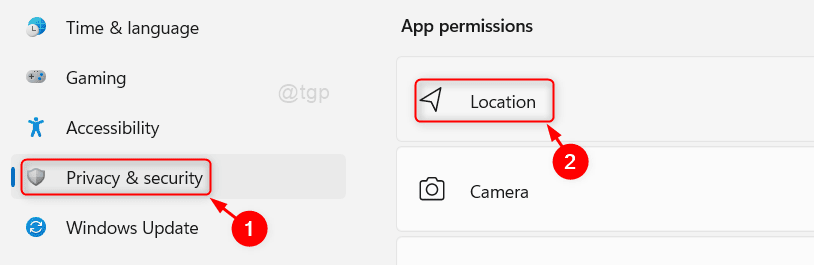
3단계: 에서 위치 페이지
토글 버튼을 클릭하여 켜기/끄기 위치 서비스 아래와 같이 설정합니다.
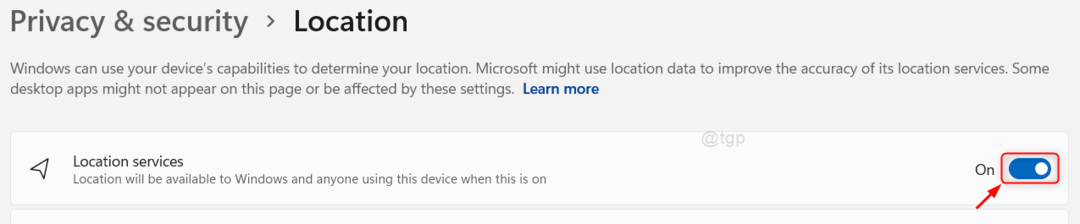
4단계: 앱이 사용자의 위치를 사용하도록 허용하려면
토글 버튼 클릭 앱이 내 위치에 액세스하도록 허용 아래 그림과 같이 페이지에서 설정합니다.

5단계: 그런 다음 앱이 위치에 액세스하도록 허용 페이지에서
위치 서비스(예: 카메라, Skype, 지도 등)를 사용하기 위해 권한이 필요한 앱이 아래에 나열되어 있음을 볼 수 있습니다.
특정 앱에 대한 접근을 허용하려면 아래와 같이 앱의 토글 버튼을 클릭하세요.
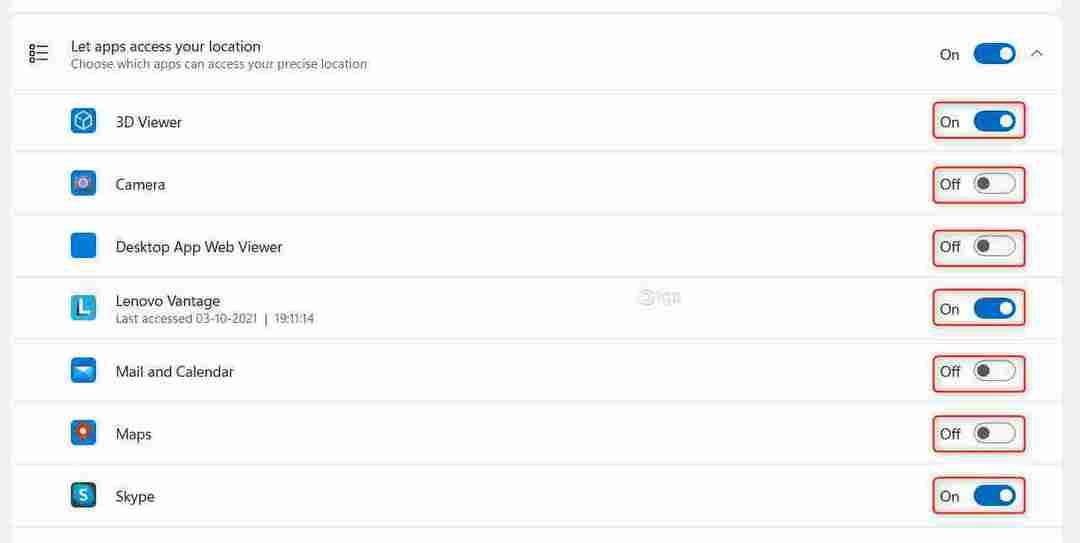
6단계: 시스템의 기본 위치를 설정하려면
클릭하십시오 기본값으로 설정 버튼은 아래와 같이 기본 위치 설정에 있습니다.
버튼을 클릭하면 기본 위치를 설정하는 지도 창이 나타납니다.
 7단계: 지도 창에서
7단계: 지도 창에서
클릭 기본 위치 설정 이미지와 같이 버튼을 누릅니다.
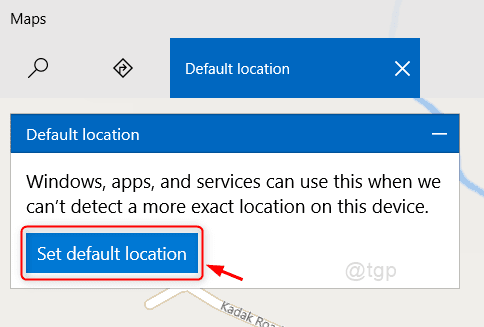
8단계: 기본 위치를 선택하려면
귀하의 위치를 입력하고 아래와 같이 목록에서 제안된 해당 위치를 클릭하십시오.
이렇게 하면 시스템의 기본 위치가 설정됩니다.
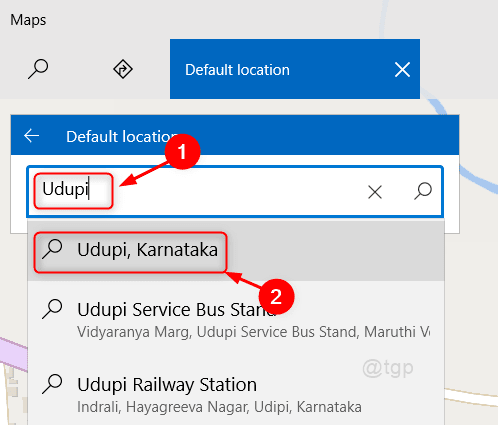
9단계: 시스템에서 위치 기록을 삭제하려면
딸깍 하는 소리 분명한 버튼은 아래와 같이 표시됩니다.

이렇게 하면 시스템의 위치 기록이 지워집니다.
그게 다야!
이 기사가 유익하고 도움이 되었기를 바랍니다.
의심스러운 점이 있으면 아래에 의견을 남겨주세요.
읽어 주셔서 감사합니다.


